8 Möglichkeiten, Outlook zu reparieren Dies ist kein gültiger Dateiname-Fehler
Verschiedenes / / April 05, 2023
Outlook ist eine seiner eigenen Arten von Mail-Clients, die von Microsoft entwickelt wurden. Es beschränkt sich nicht auf E-Mail-Dienste, sondern bietet auch mehrere Funktionen wie Kalender und Terminplanung, Aufgabenverwaltung, Notizen und Journale, Kontaktzugriff und übergreifende Synchronisierung Konten, Webbrowsing, dedizierter RSS-Feed-Bereich, Microsoft Teams-Integration, einschließlich Microsoft 365-Apps-Unterstützung und integrierter Split-Screen-Unterstützung, um mehrere Funktionen zu nutzen gleiche Zeit. Es ist schön, mehrere Funktionen in einer App zu haben, aber manchmal kann es kompliziert werden, wenn man nicht weiß, wie man bestimmte Dinge macht, was zu einem Fehler führen kann. Ein solches Problem ist, dass dies beim Speichern der Datei oder beim Weiterleiten oder Antworten auf die E-Mail-Kette kein gültiger Dateiname ist. Wenn Sie auch mit dem gleichen Problem zu tun haben, sind Sie hier genau richtig. Wir bringen Ihnen eine perfekte Anleitung, die Ihnen hilft, Outlook zu lösen, das ist kein gültiges Dateinamenproblem.
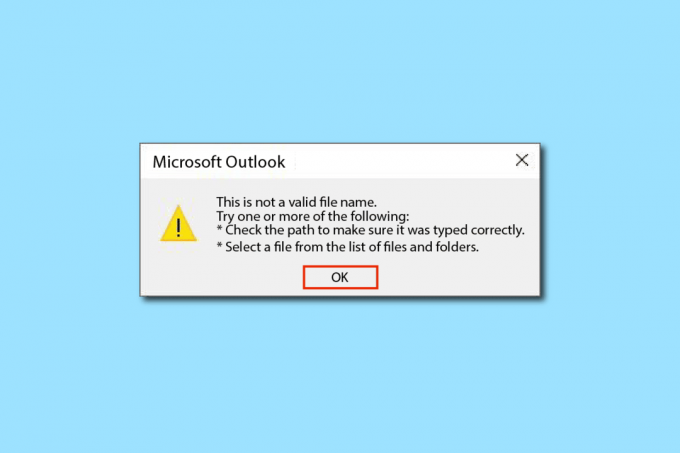
Inhaltsverzeichnis
- Wie man Outlook behebt Dies ist kein gültiger Dateiname-Fehler
- Methode 1: PC neu starten
- Methode 2: Überprüfen Sie nicht unterstützte Dateien und Daten
- Methode 3: Führen Sie Outlook im abgesicherten Modus aus
- Methode 4: Erstellen Sie ein neues Outlook-Profil
- Methode 5: Ändern Sie den persönlichen Wert von Outlook mit dem Registrierungseditor
- Methode 6: Führen Sie den Microsoft Support & Recovery-Assistenten aus
- Methode 7: Reparieren Sie Microsoft Office
- Methode 8: Installieren Sie Microsoft Office neu
Wie man Outlook behebt Dies ist kein gültiger Dateiname-Fehler
Dieser Fehler wird normalerweise durch ungültige Textdaten, Weblinks, versteckte Links in leeren Räumen oder nicht unterstützte Anhänge oder fehlerhafte Bilder im Text der E-Mail verursacht. Eine weitere Fehlerursache ist die Verwendung von Symbolen im Dateinamen beim Speichern der Datei. Manchmal können sich auch externe Add-Ins auswirken.
Methode 1: PC neu starten
Dies ist eine der häufigsten Methoden, und Sie müssen sich dessen bewusst sein. Wenn ein Fehler auftritt oder eine App auf unbestimmte Zeit in einer Aufgabe hängen bleibt, Ihr System nicht gut funktioniert und sehr träge geworden ist, starten Sie einfach Ihren PC neu. Alle temporären Bugs und Fehler werden automatisch behoben. Stellen Sie sicher, dass Sie Ihre Outlook-Daten speichern/sichern, bevor Sie neu starten.

Methode 2: Überprüfen Sie nicht unterstützte Dateien und Daten
Wenn die E-Mail nicht unterstützte oder fehlerhafte Links, Anhänge, Bilder oder Text enthält, tritt höchstwahrscheinlich der Fehler „Name der Outlook-Archivdatei ungültig“ auf. Stellen Sie also sicher, dass die von Ihnen eingefügten Daten gültig sind und unterstützt werden. Um die Fehlerdatei zu finden, löschen Sie alle Links und Anhänge und prüfen Sie dann, ob das Problem behoben wurde. Und wenn HTML-Codes/Text vorhanden sind, wandeln Sie ihn in einfachen Text um, um alle Links und Formatierungen zu entfernen. Sie können das Textformat ändern, indem Sie auf gehen Text formatieren Registerkarte und Auswahl der Aa Einfacher Text Möglichkeit.

Lesen Sie auch: So aktivieren Sie den Dunkelmodus von Microsoft Outlook
Methode 3: Führen Sie Outlook im abgesicherten Modus aus
Es ist auch möglich, dass der Fehler „Nicht gültiger Name der Microsoft Outlook-Archivdatei“ durch Add-Ins verursacht wird. Add-Ins sind Anwendungstools, ähnlich wie Weberweiterungen, mit denen Sie einer bestimmten App eine bestimmte Funktion hinzufügen können. Meistens werden diese Add-Ins von Drittentwicklern erstellt, die einige Ihrer Aktivitäten sehen/verfolgen und sich auf bestimmte Aufgaben auswirken können, was zu einem Fehler führt. Das Öffnen von Outlook im abgesicherten Modus deaktiviert alle unnötigen Funktionen, einschließlich aller Add-Ins, die den Fehler verursachen könnten. Gehen Sie wie folgt vor, um Outlook im abgesicherten Modus auszuführen und Add-Ins zu deaktivieren
1. Drücken Sie die Fenster + R-Tasten die zu öffnen Laufen Dialogbox.
2. Typ Outlook /sicher und drücke die Enter-Taste.
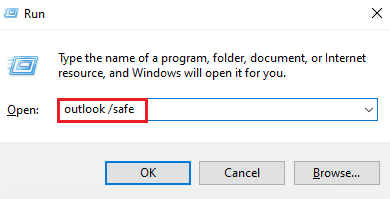
3. Klicken Sie dann auf Datei.
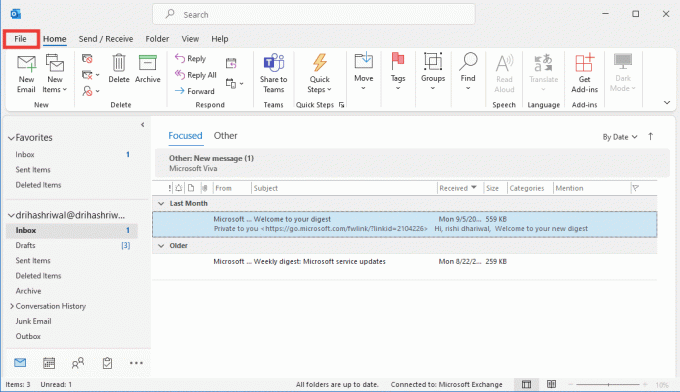
4. Klicke auf Optionen.
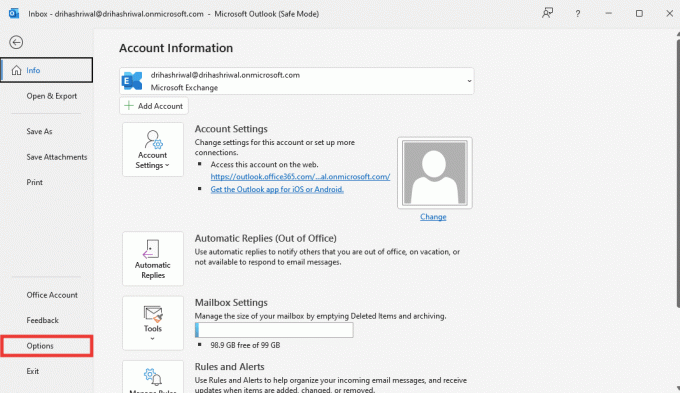
5. Dann gehen Sie zu Add-Ins Registerkarte und klicken Sie auf Gehen.

6. Deaktivieren alle Add-Ins und klicken Sie auf OK.
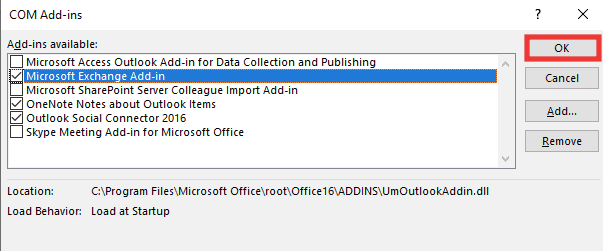
7. Neu starten Outlook und wenn der Fehler nicht auftritt, können Sie Add-Ins einzeln aktivieren, um fehlerhafte zu identifizieren.
Methode 4: Erstellen Sie ein neues Outlook-Profil
Bei dieser Methode müssen Sie Ihr altes Profil löschen und dann ein neues erstellen. Profile sind im Grunde ein Konto. Gehen Sie wie folgt vor, um ein neues Profil zu erstellen
1. Drücken Sie die Windows-Taste, Typ Schalttafel und klicken Sie auf Offen.

2. Stellen Sie die ein Gesehen von Modus zu Große Icons, dann klicken Sie auf E-Mail (Microsoft Outlook).
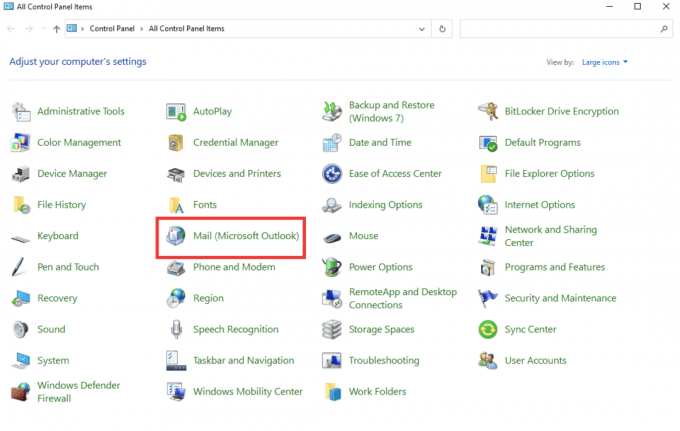
3. Klicke auf Profile anzeigen.
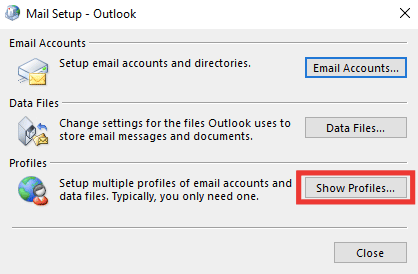
4. Wählen Sie das Profil aus und klicken Sie auf Entfernen.
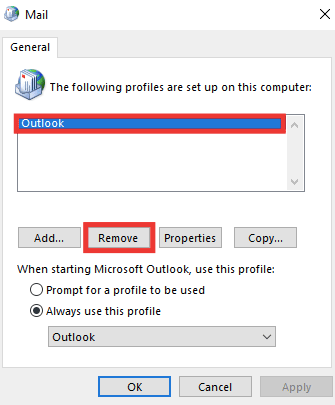
5. Klicke auf Ja.
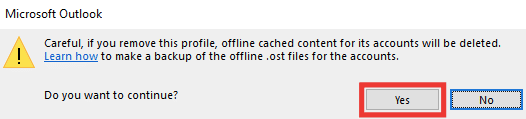
6. Dann klicken Sie auf Hinzufügen um ein neues Profil zu erstellen.

7. Geben Sie die ein Details und Kontoinformationen und befolgen Sie die Anweisungen auf dem Bildschirm.
8. Endlich, neustarten Outlook-App.
Lesen Sie auch:Beheben Sie das erneute Erscheinen der Outlook-Passwortabfrage
Methode 5: Ändern Sie den persönlichen Wert von Outlook mit dem Registrierungseditor
Wenn Sie eine Fehlermeldung bezüglich Outlook erhalten, ist dies kein gültiger Dateiname oder Verzeichnis, dann könnte ein Fehler mit dem Pfad der PST-Dateien vorliegen. Dies kann auftreten, wenn Sie Werte im Registrierungs-Editor von Outlook geändert haben. Führen Sie die folgenden Schritte aus, um den Wert zu überprüfen und den Fehler zu beheben:
1. Schlagen Sie die Windows + R-Tasten gleichzeitig zu öffnen Laufen Dialogbox.
2. Typ regedit und drücke Enter-Taste starten Registierungseditor.

3. Klicke auf Ja Schaltfläche, um die Berechtigung in der zu erteilen Benutzerkontensteuerung prompt.
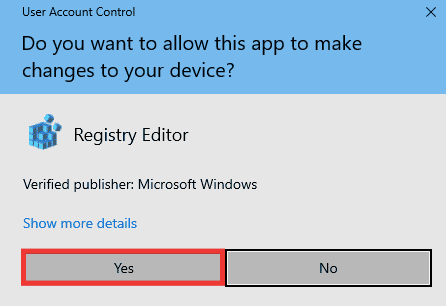
4. Navigieren Sie zum folgenden Schlüsselordner Weg In Registierungseditor.
HKEY_CURRENT_USER\Software\Microsoft\Windows\CurrentVersion\Explorer\User ShellOrdner
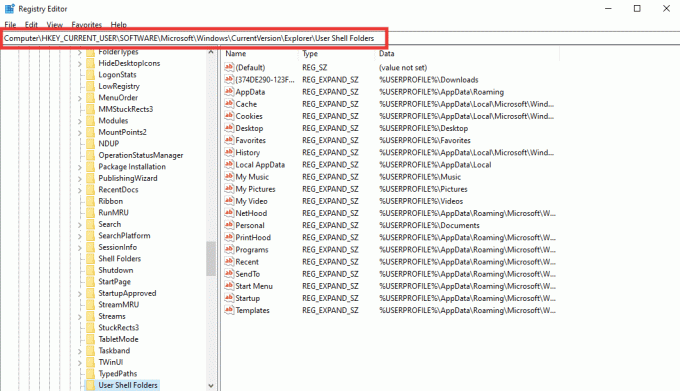
5. Doppelklicken Sie auf die persönlich Zeichenfolgenwert.

6. Stellen Sie sicher, dass Messwert ist eingestellt auf %USERPROFILE%\Dokumente. Wenn nicht, ändern Sie es und klicken Sie auf OK.
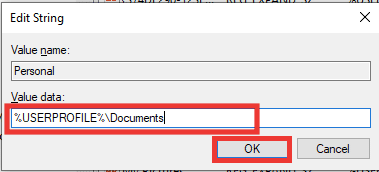
7. Endlich, schließen Die Registierungseditor Und Outlook neu starten.
Lesen Sie auch:So schalten Sie die Outlook-E-Mail-Lesebestätigung ein und aus
Methode 6: Führen Sie den Microsoft Support & Recovery-Assistenten aus
Sie können alle Outlook- oder Microsoft Office-Fehler beheben, indem Sie das Microsoft Support and Recovery Assistant-Tool ausführen. Es führt verschiedene Diagnose- und Fehlerbehebungstests durch und empfiehlt Schritte zur Lösung des Problems. Um dieses Tool zu verwenden, müssen Sie es zuerst herunterladen und auf Ihrem System installieren. Führen Sie die folgenden Schritte aus:
1. Herunterladen Microsoft Support- und Wiederherstellungs-Assistent Werkzeug aus der Download-Seite.

2. Gehen Sie dann zu Ihrem Download-Ordner und doppelklicken Sie auf SetupProd_ExpExp.exe Datei.
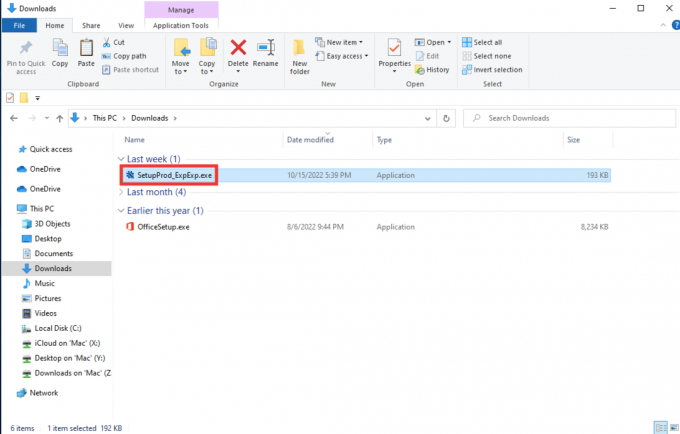
3. Dann klicken Sie auf Installieren. Geben Sie ihm ein paar Minuten für den Installationsvorgang.
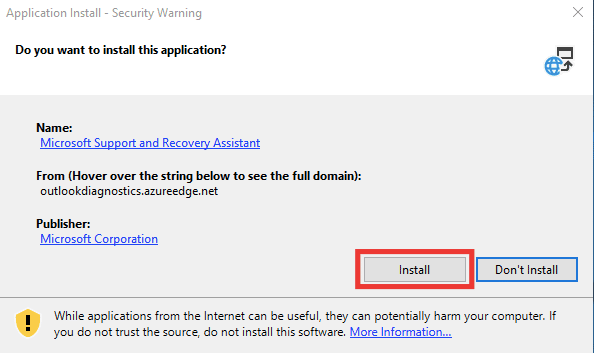
4. Lesen Sie die Datenschutzbestimmungen und klicken Sie auf Ich stimme zu.

5. Wählen Ausblick und klicken Sie auf Nächste.
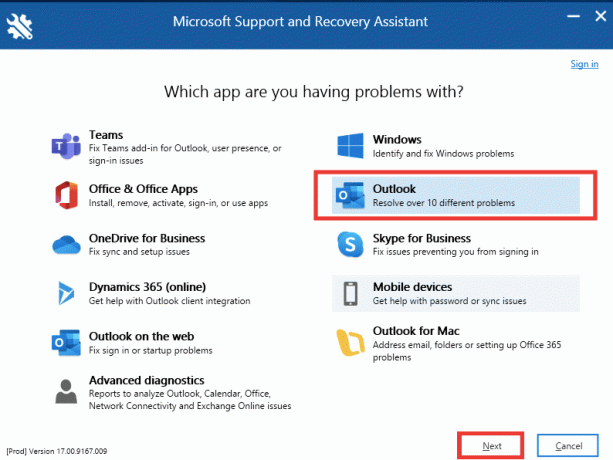
6. Wählen Sie dann aus Andere Probleme und klicken Sie auf Nächste.
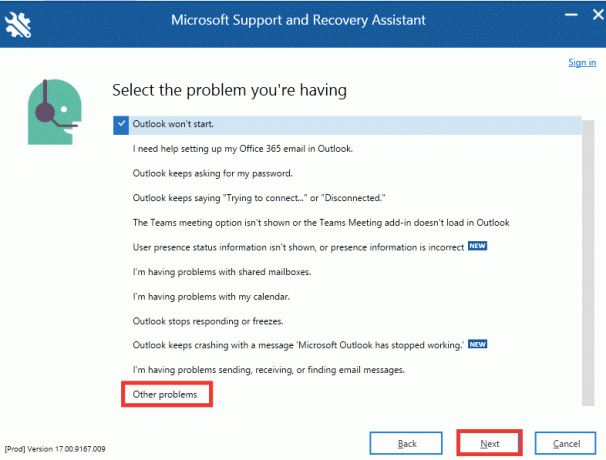
7. Danach klicken Sie auf Ja und klicken Sie auf Nächste.
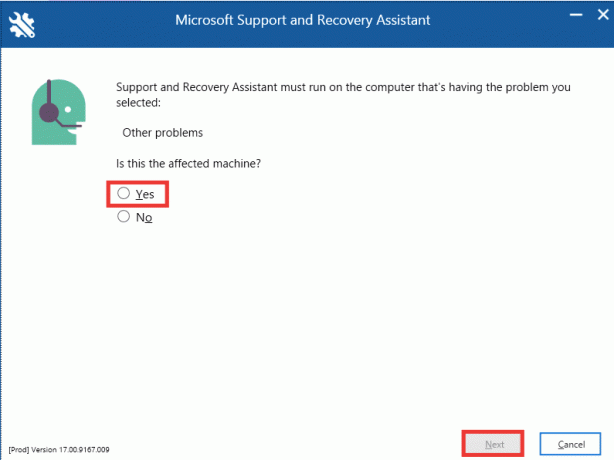
8. Wähle Deine Konto.
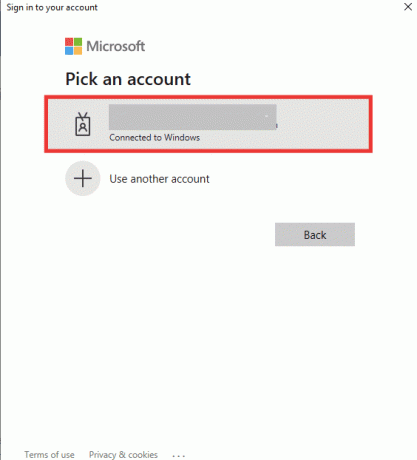
9. Befolgen Sie die Anweisungen auf dem Bildschirm, wählen Sie die Optionen je nach Problem und Erteilen Sie die Berechtigung für Protokolle und Dateien.
Lesen Sie auch:Fix Outlook App wird in Windows 10 nicht geöffnet
Methode 7: Reparieren Sie Microsoft Office
Wenn Sie immer noch mit Outlook konfrontiert sind, ist dies kein gültiger Dateinamenfehler und die oben genannten Methoden haben bei Ihnen nicht funktioniert, dann können Sie die Option Office reparieren versuchen. Diese Methode behebt automatisch alle internen beschädigten Dateifehler von Microsoft 365-Apps. Führen Sie die folgenden Schritte aus:
1. Starte den Schalttafel App.
2. Stellen Sie die ein Anzeigen nach > Kategorie, dann klicken Sie auf Ein Programm deinstallieren Möglichkeit.

3. Lokalisieren Microsoft Office Professional plus 2013 Programm und klicken Sie mit der rechten Maustaste darauf und klicken Sie auf Ändern.
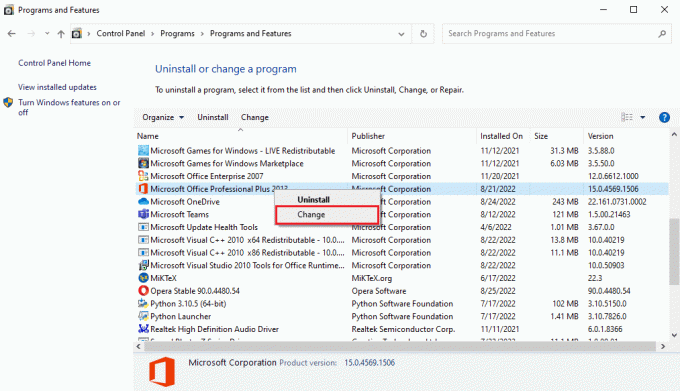
4. Klicke auf Ja im Benutzerkontensteuerung prompt.
5. Im Microsoft Office Fenster auswählen Reparatur und klicken Sie auf Weitermachen.

6. Endlich, Starten Sie Microsoft Outlook nach der Reparatur des Büros.
Lesen Sie auch:Beheben Sie, dass Microsoft Office unter Windows 10 nicht geöffnet wird
Methode 8: Installieren Sie Microsoft Office neu
Wenn Ihnen keine der oben aufgeführten Methoden bei der Behebung Ihres Fehlers geholfen hat, können Sie versuchen, die App mit neuen Einstellungen neu zu installieren. Führen Sie die folgenden Schritte aus, um Office neu zu installieren und den Fehler „Name der Outlook-Archivdatei ungültig“ zu beheben.
1. Schlagen Sie die Fenster + ICHSchlüssel gemeinsam starten Windows-Einstellungen.
2. Hier auswählen Anwendungen.

3. Im Apps & Funktionen Menü, suchen Sie nach der MicrosoftBüro App.

4. Wählen Sie dann die aus Microsoft Office App und klicken Sie auf die Deinstallieren Taste.

5. Klicken Sie anschließend auf Deinstallieren in der Bestätigungsaufforderung. Starten Sie den PC nach der Deinstallation von Microsoft Office neu.

Nachdem Sie die MS Office-Anwendung deinstalliert haben, installieren Sie sie erneut. Hier ist, wie es geht.
6. Gehen Sie zum Offizielle Microsoft-Webseite, dann klicken Sie auf ZeichenIm > Taste.

7. Geben Sie Ihr Anmeldeinformationen und klicken Sie auf Nächste um mit dem Anmeldevorgang fortzufahren.

8. Wähle aus Dienste & Abonnements in der Menüleiste, wie im Bild unten gezeigt. Diese Seite öffnet alle Ihre registrierten Office-Apps.

9. Finden Sie die gewünschtes Produkt und wählen Sie die aus Installieren Taste.
10. Klicken Sie nun auf die Installieren Möglichkeit.
11. Sobald die Setup-Datei heruntergeladen ist, doppelklicken Sie darauf und öffnen Sie sie Führen Sie die Datei aus.
12. Gehen Sie nach der Installation zu einer erforderlichen Microsoft-App und öffnen Sie die entsprechende Konto Buchseite. Von dort, Melden Sie sich bei Ihrem Microsoft-Konto an.
Lesen Sie auch:Beheben Sie den Office-Fehlercode 1058 13 in Windows 10
Häufig gestellte Fragen (FAQs)
Q1. Welches ist die beste kostenlose Alternative zu Outlook-E-Mail?
Ans. Es kann verwirrend sein, welche App man wählen soll, wenn es um E-Mail-Apps für Desktops geht. Die meisten von uns verwenden den Gmail-Webclient, aber dafür ist ein Browser erforderlich, und Push-Benachrichtigungen werden immer verzögert. Outlook ist eine großartige Option, es ist schnell, sicher und hat eine schöne Benutzeroberfläche, aber ohne das Microsoft-Abonnement bietet es nicht alle Funktionen. Die Thunderbird-App ist die beste Alternative zu Outlook. Es ist völlig kostenlos, Open Source, wird von Mozilla unterstützt und bietet ähnliche Funktionen wie Outlook, z. B. Kalender, Aufgabenverwaltung, Kontakt- und Chat-Option, Feed, Newsgroup, Webbrowsing, erweiterte Filter und Phishing-Schutz. Und es ist auch für Mac und Linux OS verfügbar.
Q2. Was sind Outlook PST- und OST-Dateien?
Ans. PST-Dateien, auch bekannt als Personal Storage oder Outlook-Datendateien, speichern lokale Informationen auf Ihrem System, wie Nachrichten, Kontakte, Kalender- und Aufgabendaten. Es erfordert keinen Internetzugang und wird häufig als Sicherungsdatei gespeichert, was bei der Synchronisierung hilft. OST- oder Offline-Outlook-Dateien hingegen speichern synchronisierte Daten Ihrer E-Mail-Informationen auf Ihrem System zur Offline-Nutzung. Bei Bedarf können PST- und OST-Dateien ineinander konvertiert werden.
Q3. Welcher ist der sicherste E-Mail-Anbieter?
Ans. Wenn es um die sicherste E-Mail geht, macht Gmail keinen Unterschied, da es Ihre E-Mails verfolgt und scannt E-Mails und platziert Werbung in E-Mails und anderen Google-Diensten, die Sie basierend auf den von Ihnen verwendeten Schlüsselwörtern verwenden verwenden. Die besten sicheren Open-Source-E-Mail-Anbieter sind CounterMail und ProtonMail. Sie bieten höchste Sicherheit und Ende-zu-Ende-Verschlüsselung. Da sie alle Daten verwenden und nachverfolgen, sind die meisten Google-Dienste kostenlos und bieten 15 GB kostenlosen Speicherplatz. Im Gegensatz dazu bieten die meisten dieser sicheren E-Mail-Anbieter begrenzten freien Speicherplatz zwischen 500 MB und 1 GB. Möglicherweise müssen Sie ein Abonnement für zusätzlichen Cloud-Speicher erwerben.
Empfohlen:
- Was ist Sedecordle? Wie man dieses Spiel spielt
- Wie man aufhört, für AOL zu bezahlen, aber E-Mails behält
- Beheben Sie das Senden Ihrer Nachricht auf Outlook Mobile derzeit nicht
- Beheben Sie den Outlook-Fehler 0x8004102a in Windows 10
Wir hoffen, dass diese Anleitung hilfreich war und Sie lösen konnten Outlook ist dies kein gültiger Dateiname Fehler. Lassen Sie uns wissen, welche Methode für Sie am besten funktioniert hat, um den Fehler „Name der Outlook-Archivdatei ungültig“ zu beheben. Wenn Sie Fragen oder Vorschläge zu technischen Fragen haben, können Sie diese gerne im Kommentarbereich unten hinterlassen.



